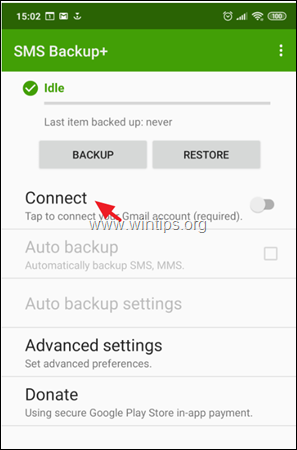Jeden z mých zákazníků se mě před pár dny zeptal, jak přenést své osobní údaje (Kontakty, Kalendář a SMS zprávy) ze svého starého telefonu Android do nového. První část této žádosti bylo snadné provést podle jediného postupu:
uživatel se musí přihlásit ke službám Google pomocí stejného účtu Google v obou zařízeních a poté do synchronizovat všechny informace uložené ve službách Google (Kontakty, Kalendář atd.) s jeho Androidem telefony. Druhá část, přenos SMS zpráv v jiném telefonu Android, byla trochu složitější, protože tam není přesto jednoduchý způsob přenosu nebo zálohování a obnovení SMS zpráv v systému Android bez instalace externího zařízení aplikace.
V tomto tutoriálu najdete dva způsoby přenosu textových zpráv SMS z jednoho telefonu Android do druhého pomocí následujících aplikací pro Android:
- Zálohování a obnovení SMS app je vynikající aplikace pro Android, která vám pomůže přímo přenášet vaše SMS zprávy a seznam hovorů z jednoho telefonu Android do druhého a navíc může provádět plánované zálohy do jednoho z následující umístění: Disk Google, OneDrive, Dropbox nebo na SD Jedinou nevýhodou aplikace je, že ukládá SMS zprávy ve formátu .XML, což není snadné prohlížet na ploše počítač.
- Záloha SMS+ aplikace (od Jan Berkel), vám dává možnost zálohovat všechny vaše SMS zprávy na váš účet Gmail, který můžete buď zobrazit (pomocí webového prohlížeče), nebo přenést do svého nového zařízení Android. Kromě toho má tato aplikace některé velmi užitečné funkce, jako je zálohování protokolů hovorů a zpráv MMS a zálohování v naplánovaných časech.
Jak zálohovat a obnovit SMS zprávy a protokol hovorů na telefonu Android.
Metoda 1. Jak přenášet nebo zálohovat SMS zprávy Android pomocí zálohování a obnovení SMS.
s Zálohování a obnovení SMS můžete buď přenést své SMS zprávy a seznam hovorů přímo do svého nového zařízení Android (Část 1), nebo k zálohování/obnovení SMS na/z Google Drive, OneDrive nebo Dropbox. (Část 2)
Část 1. Jak přímo přenést své SMS zprávy ze starého zařízení Android do nového:
1. V obou zařízeních Android nainstalujte Zálohování a obnovení SMS Aplikace z Google Play obchod.
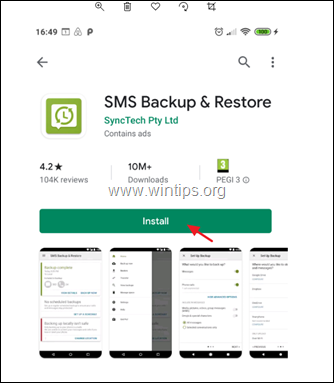
2. Po instalaci otevřete aplikaci 'SMS Backup & Restore' a na obou zařízeních Android.
3. Klepněte ZAČÍT a potom klepněte na Dovolit u všech požadovaných oprávnění.
4. Poté z nabídky Možnosti  klepnout Převod.
klepnout Převod.
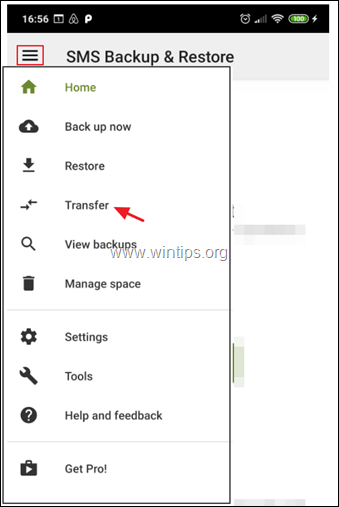
5. Na obrazovce přenosu:
Na STARÝ klepnutí na telefon ODESLAT Z TOHOTO TELEFONU
Na NOVÝ klepnutí na telefon PŘIJÍMEJTE NA TENTO TELEFON
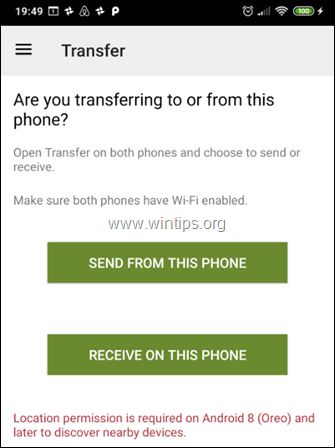
6. Na STARÝ telefon klepněte na telefon, do kterého chcete přenést. (podívejte se na obrazovku nového telefonu, abyste viděli jeho jméno a ujistěte se, že se shoduje)
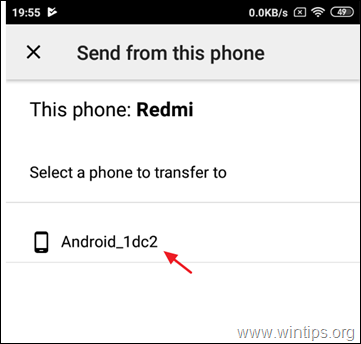
7. Na NOVÝ klepnutí na telefon Přijmout pozvání ke spojení.
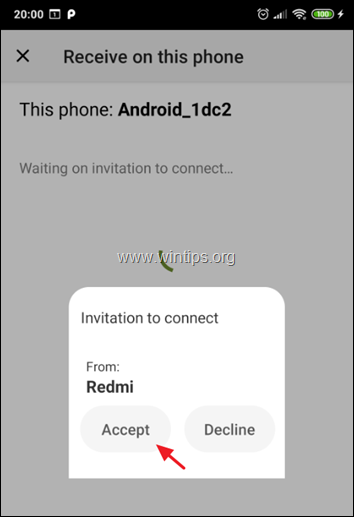
8. Na STARÝ telefon, vyberte Přenášejte zprávy a volejte z aktuálního stavu tohoto telefonu a klepněte na PŘEVOD.
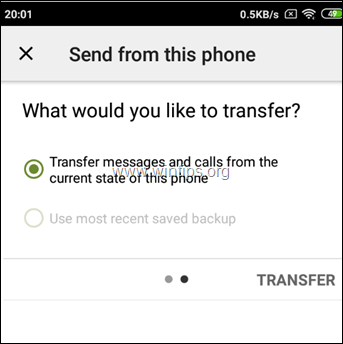
9. Po dokončení přenosu klepněte na OK. (na STARÉM telefonu)
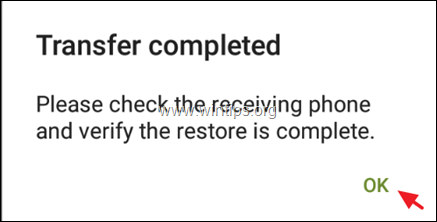
10. Na NOVÝ telefon:
A. Klepněte OK pro dočasné přepnutí výchozí aplikace SMS.
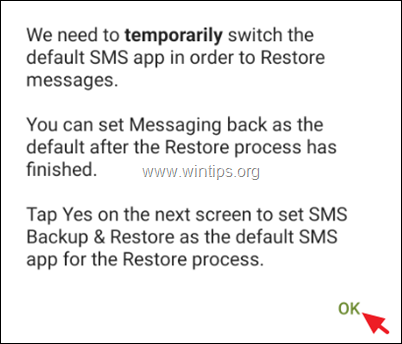
b. Klepněte Ano pro změnu aplikace SMS.

C. Počkejte na dokončení obnovy.
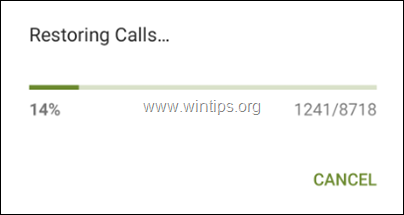
d. Po dokončení přenosu klepněte na OK.
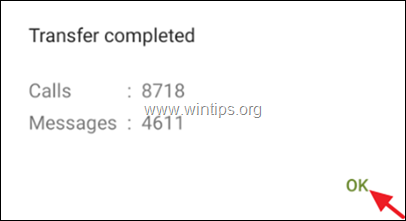
E. Nakonec otevřete aplikaci SMS (zprávy) a klepněte na ANO k použití výchozí aplikace Messaging SMS namísto aplikace SMS Backup & Restore.
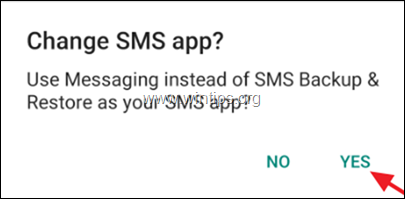
F. Jsi hotový!
Část 2. Jak zálohovat zprávy SMS z Androidu na Disk Google, Onedrive nebo Dropbox.
1. nainstalovat Zálohování a obnovení SMS Aplikace z Google Play obchod.
2. Pak klikněte NASTAVTE ZÁLOHU. *
* Poznámka: Pokud chcete u této funkce obnovit zprávy SMS z předchozí zálohy na stejném nebo jiném telefonu Android, klepněte na Více možností  a potom klepněte na Obnovit. Na další obrazovce vyberte umístění zálohy (např. Disk Google) a podle pokynů na obrazovce obnovte zprávy SMS ze zálohy.
a potom klepněte na Obnovit. Na další obrazovce vyberte umístění zálohy (např. Disk Google) a podle pokynů na obrazovce obnovte zprávy SMS ze zálohy.
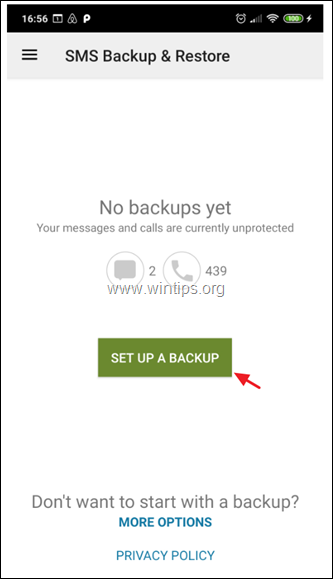
5. Na další obrazovce vyberte, jaké informace chcete zálohovat, a klepněte na další.
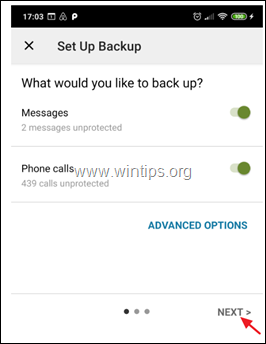
6. Poté vyberte cíl zálohy (např. Disk Google) a klikněte Konfigurovat.
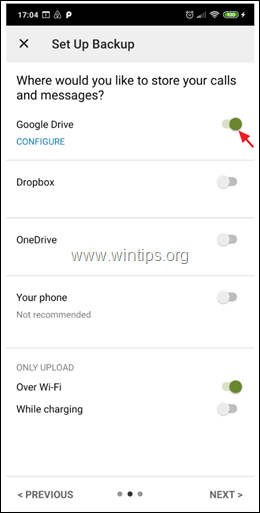
7. Pak klikněte Přihlásit se a vyberte účet Google pro zálohování zpráv SMS.
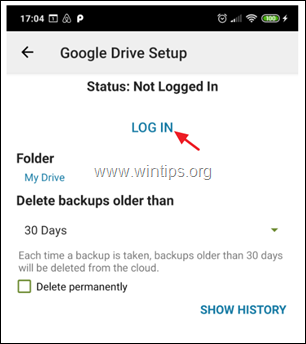
8. V části „Vyberte typ přístupu k Disku Google“ vyberte Přístup pouze k souborům a složkám otevřeným nebo vytvořeným pomocí SMS Backup and Restore a klepněte na OK.
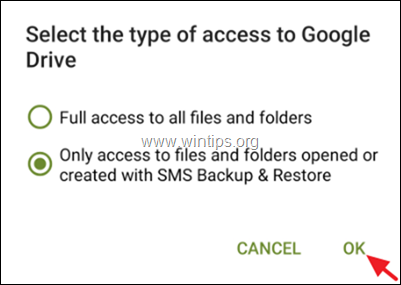
9. Poté vyberte účet, který chcete použít k zálohování/obnovení zpráv SMS, a klepněte na OK.
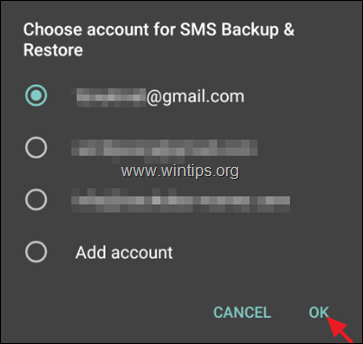
10. Poté klepněte Dovolit, abyste aplikaci Zálohování a obnovení SMS umožnili spravovat soubory na disku Google.
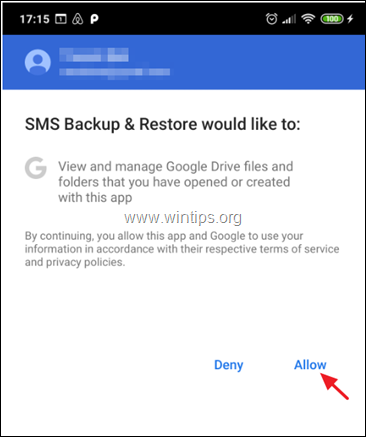
11. Nyní klepněte Test pro otestování konfigurace a pokud je úspěšná, klepněte na Uložit.
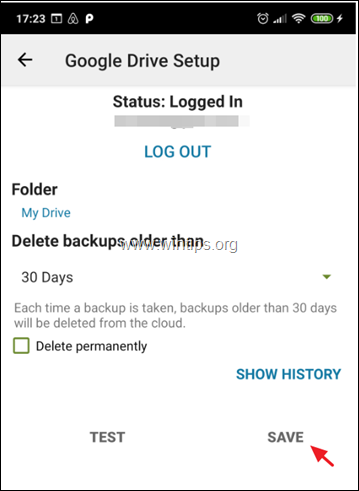
12. Na obrazovce možností 'Setup UP backup' klepněte na další.
13. Na další obrazovce zakažte nebo povolte opakované zálohování a nastavte plán zálohování (pokud chcete).
14. Nakonec klepněte ZÁLOHOVAT HNED k zálohování zpráv SMS na Disk Google.
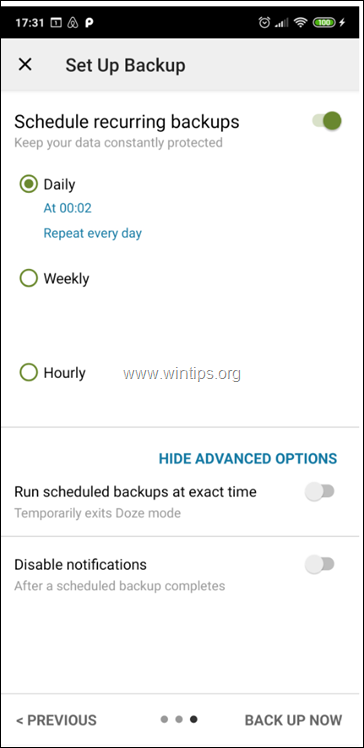
Metoda 2 Jak přenést Android SMS zprávy pomocí SMS Backup+
Chcete-li zálohovat/obnovit textové zprávy Android SMS pomocíZáloha SMS+:
Krok 1. Povolte přístup IMAP v nastavení Google Mail.
1.Přihlásit se do svého účtu Gmail pomocí stolního počítače.
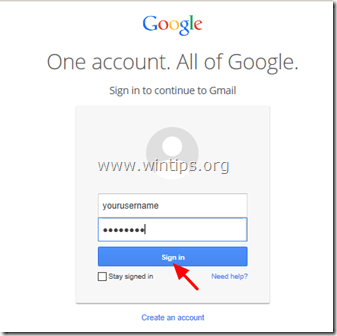
2. Klikněte na Ozubené kolo ikona  vpravo a vyberte „Nastavení”.
vpravo a vyberte „Nastavení”.
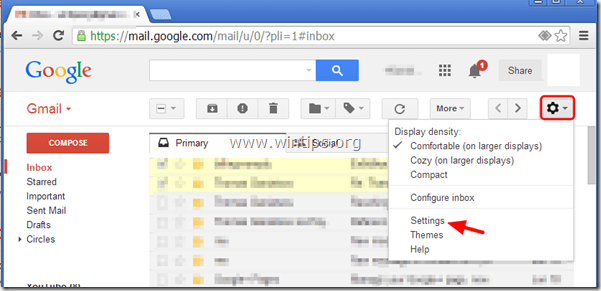
3. Klikněte na „Přeposílání a POP/IMAP" na vrcholu.
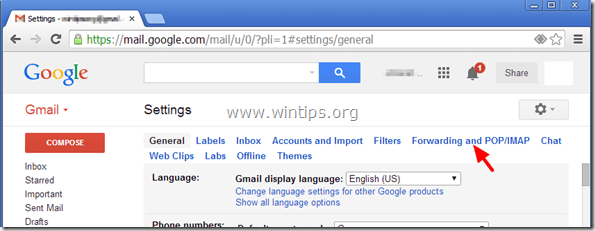
4. Šek "Povolit IMAP” .
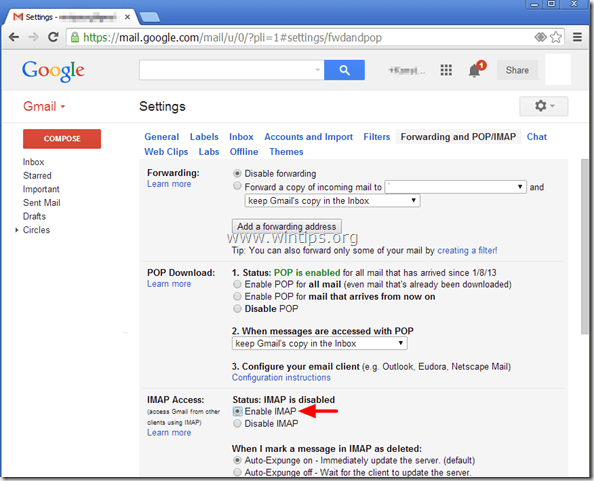
Krok 2. Vytvořte heslo aplikace Google pro aplikaci SMS Backup+.
1. Navigovat k vám Nastavení zabezpečení účtu Google a klikněte Hesla aplikací.
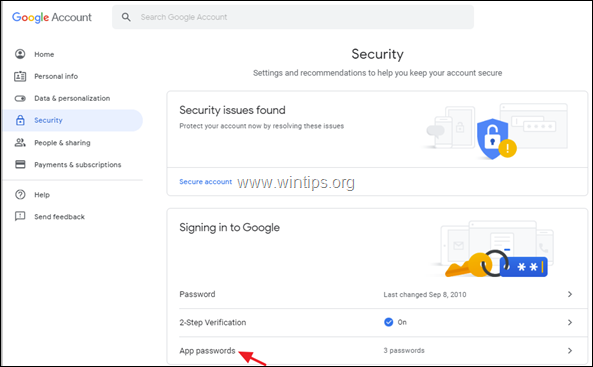
2. Zadejte heslo k účtu Google a klikněte Další.
3. Na stránce „Hesla aplikací“ klikněte na Vyberte aplikaci-> Jiné (vlastní název)
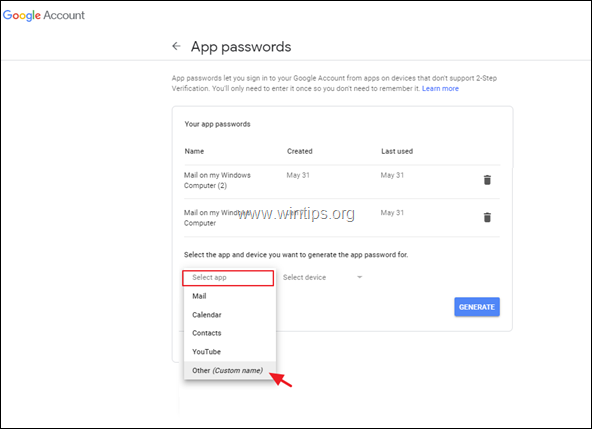
4. Typ Záloha SMS+ a klikněte Generovat.
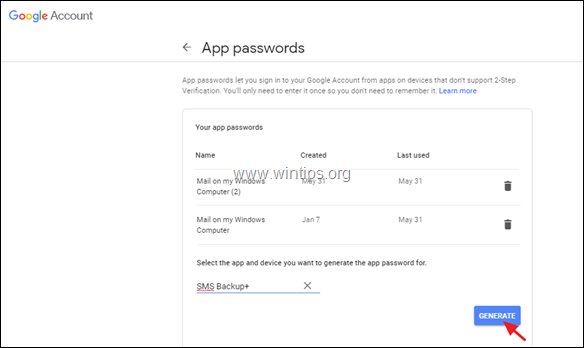
5. Zapište si vygenerované heslo nebo (lépe) kopírovat to do poznámkový blok aplikace.
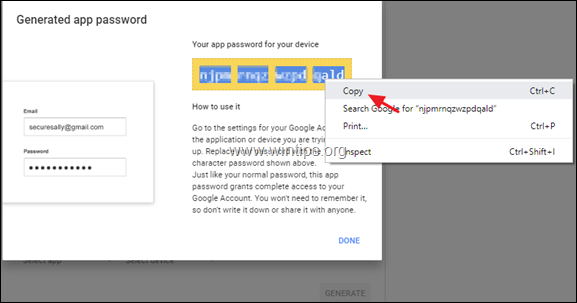
Krok 3 Nainstalujte SMS Backup+ na svůj telefon Android.
1. Otevřeno Google Play na svém (starém) zařízení Android a vyhledejte „Záloha SMS+" Aplikace.
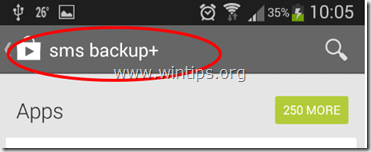
.
2. Klepněte na „Nainstalujte" instalovat "Záloha SMS+”.
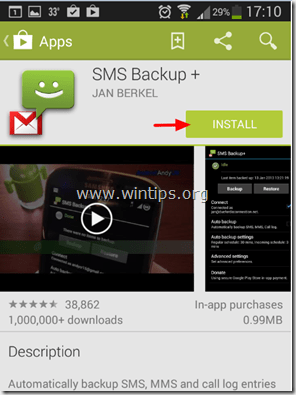
3. Přečtěte si pozorně Záloha SMS+ žádost o povolení a klepněte na „Přijmout“ (Pokud souhlasíte).
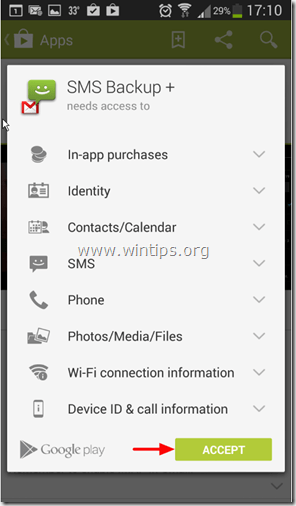
4. Po instalaci klepnutím otevřete „Záloha SMS+" aplikace.
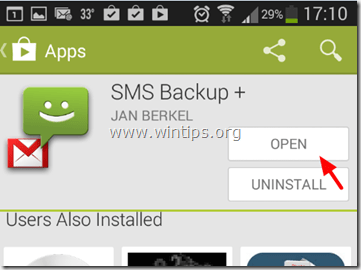
5. Lis "OK“ k informační zprávě.
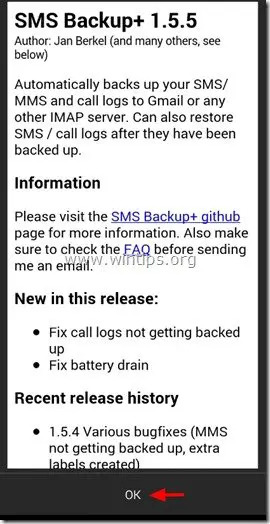
Krok 4 Připojte SMS Backup+ ke svému účtu Google.
1. Otevři Záloha SMS+ aplikace.
2. Klepněte Pokročilé nastavení.
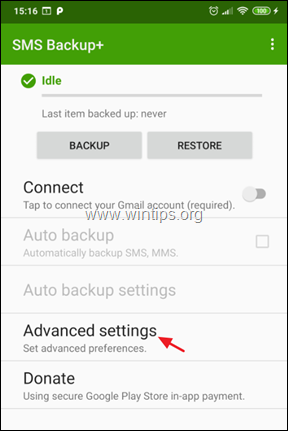
3. Klepněte Vlastní IMAP server.
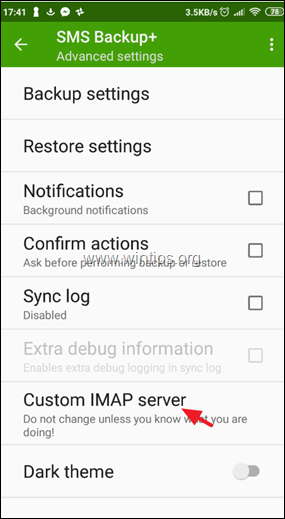
4. V nastavení IMAP:
A. Do pole Adresa serveru zadejte: imap.gmail.com: 993
b. V poli „název účtu IMAP“., zadejte svůj adresa Gmail.
C. Nakonec klepněte na Heslo a zadejte heslo vygenerované heslo pro SMS Backup+ aplikaci, kterou jste vytvořili v kroku 2. ** Poznámka: Heslo o 16 znacích musí být zadáno bez mezer.
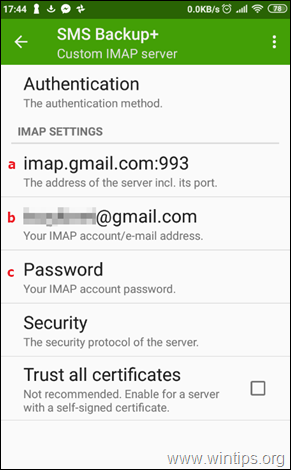
5. Po konfiguraci nastavení serveru IMAP přejděte na první obrazovku aplikace SMS Backup a klepněte na Připojte *.
* Poznámka: Někdy se SMS Backup+ nemůže připojit k vašemu účtu Google na první pokus. V tomto případě přejděte do nastavení serveru IMAP a znovu zadejte vygenerované heslo pro aplikaci SMS Backup+.
6. Po připojení k účtu Google dát oprávnění pro aplikaci SMS Backup+ pro přístup k vašim kontaktům klepnutím Dovolit.
Krok 5. Zálohujte (přeneste) své SMS zprávy Android na váš účet Google.
1. Po připojení k účtu Google klepněte na Záloha, zkopírovat (přenést) všechny vaše SMS zprávy na váš účet Google (Gmail).
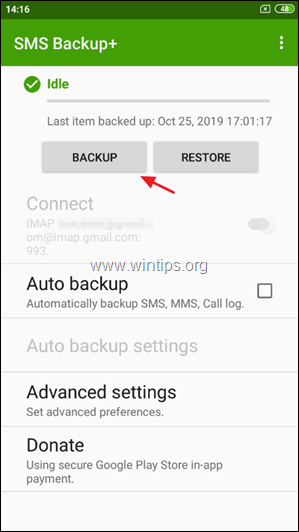
2. Počkejte, až budou všechny vaše zprávy SMS zálohovány na váš účet Google.
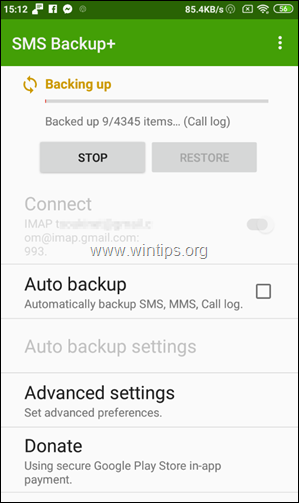
3. Po dokončení operace zálohování přejděte na svůj GMAIL a na postranním panelu s názvem uvidíte nový štítek SMS. Klikněte na něj a měli byste vidět všechny své SMS zprávy ze zařízení Android. *
* Poznámka: Chcete-li obnovit zprávy SMS na jiné zařízení Android, pokračujte ve čtení níže.
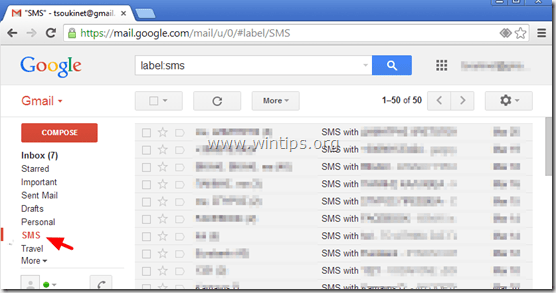
Další možnosti/funkce zálohování SMS+:
1. Klepněte Záloha kdykoli za účelem ručního zálohování vašich SMS zpráv.
2. Povolit Automatické zálohování možnost, pokud chcete, aby aplikace SMS Backup+ automaticky zálohovala vaše SMS zprávy v naplánovanou dobu. ** Poznámka: Poté, co povolíte možnost „Automatické zálohování“, klepněte na „Nastavení automatického zálohování” možnost definovat plán zálohování (např. každé 2 hodiny) a způsob připojení pro zálohu (např. Zálohujte pouze při připojení k Wifi).
3. v Pokročilé nastavení najdete několik užitečných možností pro operace zálohování a obnovení. Můžete například určit, jaký typ informací chcete zálohovat/obnovit (např. SMS, MMS, protokol hovorů atd.).
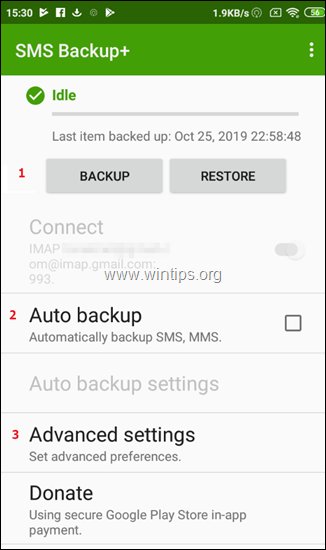
Krok 6. Obnovte textové zprávy SMS do jiného telefonu Android.
Poté, co jste si zazálohovali všechny své SMS zprávy na svůj účet Google, jak je popsáno v předchozích krocích, pak:
1. Na (novém) telefonu Android přejděte na Nastavení > Účty a synchronizace.
2. pod 'Správa účtů', vyberte (nebo „Přidat“) účet Google, který jste použili k zálohování zpráv SMS.
3.Nainstalujte a Záloha SMS+ aplikaci na vašem zařízení, jak je popsáno v kroku 3 výše.
4. Připojte aplikaci SMS Backup+ ke svému účtu Google, jak je popsáno v kroku 4 výše. *
* Varování: Po připojení klepněte na „PŘESKOČIT“ a NEPROVÁDĚJTE „První záloha“ (pokud jste požádáni).
5. Nakonec na hlavní obrazovce SMS Backup+ klepněte na Obnovit.
A je to! Která metoda se vám osvědčila?
Dejte mi vědět, zda vám tento průvodce pomohl, a zanechte svůj komentář o své zkušenosti. Lajkujte a sdílejte tento návod, abyste pomohli ostatním.
Pokusil jsem se obnovit všechny své SMS do aplikace v telefonu Z Gmailu a provedl jsem všechny kroky, ale nečetl jsem všechny cestu skrz a místo SKIP (ten varovný signál mi přišel trochu pozdě) jsem kliknul jako první záloha. Teď se mi jen zálohovalo na gmail těch pár nových textů, které jsem měl v novém telefonu. Ví někdo, co, pokud vůbec, lze nyní udělat? Oceňuji jakoukoli pomoc předem!
Můžete mi prosím pomoci při získávání listopadových a prosincových textových zpráv, je to smazáno, lze to znovu obnovit, prosím pomozte mi…. prosím pomozte mi, potřebuji ty sms zpět,😭😭😭😭😭😒😒
Nefungovalo to pro mě… udělal jsem přesně to samé. Zálohoval jsem texty a historii hovorů ze svého zařízení Micromax Canvas Juice 4 (Android Lollipop) a pokusil jsem se totéž obnovit na Samsung Galaxy J7 (Android Marshmallow). Ale jakmile jsem kliknul na obnovit, požádalo mě to, aby se SMS Backup+ stala výchozí aplikací pro SMS, což jsem udělal, a poté zálohoval nula položek. Prosím pomoz mi ven.
Dík.
Nefunguje to na oznamovací masáži, která přichází s číslem společnosti a bankovní zprávou, takže jsem si myslel, že u chlapů do práce na tomhle… mám 30 000+ zpráv, ale když zálohuji pomocí této aplikace, nedostanu zprávu od banky, zprávu přeposlání společnosti atd. což je pro mě důležité... :(
Nejlepší pomoc, kterou jsem kdy na webu dostal
Kluci, odvedli jste skvělou práci a jsem vděčný za to, co jste mi dali
Hledal jsem řešení a narazil jsem na tento článek, za 10 minut po jeho přečtení jsem byl připraven
nedokážu popsat, jak se cítím, ale můžu ti říct, že si toho vážím a respektuji tě, je to to nejmenší, co mohu udělat
Ahoj
SMSBackup+ používám již asi 2 roky a fungovalo to bezchybně. V poslední době však zálohuje pouze stranu konverzace odesílatele – žádná z mých stran konverzace není uložena.
Nedávno jsem si koupil nový telefon a přišla má zpráva, ale bez mé strany konverzace.
Izoloval jsem to do aplikace. Smazal jsem všechny zálohy v gmailu a poté jsem se pokusil zálohovat znovu. Dělalo to to samé.
Pak jsem se vrátil a vymazal všechny nepotřebné textové zprávy a zkusil to znovu - výsledkem bylo pouze zálohování jedné strany konverzace.
Prosím pomozte!!!
Existuje webová verze této aplikace? Rozbil jsem displej na svém telefonu S4 a texty jsou jediná věc, ke které se nemohu dostat. Zálohuje mé oblíbené lidi, ale ne věci od kolegů, které potřebuji. Mám přístup k telefonu přes kabel do notebooku, ale zdá se, že nemohu zálohovat texty bez nějakého vstupu na obrazovce telefonu, který nemohu získat. Nereagující na dotek.
Toto je skvělý článek, vzhledem k tomu, že o něm je tolik informací, tento typ článků udržuje zájem uživatele o web a sdílejte další články, jako je tento… hodně štěstí…
Všechny mé textové zprávy jednoho dne zmizely. K zálohování zpráv jsem používal sms backup+. Funkci obnovení jsem vyzkoušel poprvé. Můj telefon zemřel uprostřed mého obnovení 46 000 textů. Spustil jsem to několikrát. Do mého telefonu se vrátily pouze zprávy z prvního okamžiku? Nějaké návrhy? Aplikace se také na začátku ptá, zda chci jako preferenci pro zasílání zpráv používat zálohu sms. Jakou možnost si mám vybrat?
dík
Na začátku tohoto článku bylo číslo verze zobrazeno jako 1.5.5 (krok 2, číslo 5).
Šel jsem do obchodu Play, našel jsem vývojáře „SMS Backup +“ Jana Berkela, ale zjistil jsem, že verze je 1.5.10 (poslední aktualizace 20. srpna 2015). První komentář zde byl listopad 2014. Myslel jsem, že se čísla verzí aplikace zvyšují se zlepšením?
Existovala někdy 1.5.5?
To je opravdu užitečné. Svůj účet Google můžete použít k synchronizaci kontaktů a některých dat. Ale u jiných dat mezi nimi nemůžete jednoduše přenášet.
A můžete také použít nástroj pro přenos z telefonu do telefonu, což je nejjednodušší způsob přímého přenosu dat mezi telefony. Můžete použít nástroj MobiKin Phone Transfer.
Ve své poště Google nevidím štítek SMS. Při instalaci aplikace mi možná něco uniklo, ale nemohu přijít na to, jak se vrátit a vybrat POVOLIT PŘÍSTUP na obrazovce Žádost o povolení. Zkoušel jsem přeinstalovat aplikaci, to nefungovalo. Provedl jsem potřebné změny ve svém účtu Gmail, ale stále nevidím štítek SMS v účtu Gmail. Jakákoli pomoc by byla oceněna.
Mám otázku. Pokud mám většinu svých SMS na svém hlavním telefonu a některé z nich na druhém telefonu, protože jsem musel dát svůj první k opravě, co se stane, když se pokusím zálohovat nové zprávy do druhého telefonu? Smaže staré zprávy nebo jen přidá nové ke zbytku?
Právě jsem si stáhl „SMS Backup+“ do svého Samsung Galaxy Note 4. Vše fungovalo podle plánu. Všiml jsem si však, že ve svém Gmailu pod kategoriemi „SMS“ zobrazuje pouze 290 vláken. Zdá se, že žádná z mých SMS se od 5. 3. 2016 již nebude synchronizovat. Zkontroloval jsem všechna nastavení v počítači a telefonu. Jen by mě zajímalo, jestli musím vytvořit jinou složku, konkrétně pro mé SMS. Existuje nějaké omezení počtu textů, které lze uložit pod štítkem „SMS“?
Děkuji, Leif
Když přejdu na svůj gmail, bere mi staré a nové zprávy. Můj telefon není nastaven na odstraňování starých zpráv. Všechny zprávy jsou stále v mém telefonu, ale když přenáším, umožňuje to pouze 100 zpráv za den na jeden kontakt. Je to normální? Mám jeden kontakt, na který mám často více než 100 SMS za den. Prostě to přeruší na 100 a zazálohuje další rande. Je pro to potřeba změnit nějaké nastavení?
Tato aplikace je skvělá (VŠAK) neobnovuje MMS zprávy – pouze SMS. Zálohuje zprávy MMS na váš účet Gmail, takže se na ně můžete alespoň podívat, ale když se obnoví, nesníží se obrázky připojené ke zprávě MMS – pouze text. Pokud se podíváte na snímek obrazovky s nastavením obnovení, který máte výše, uvidíte, že má MMS jasně zašedlé a obsahuje slova „Funkce zatím není k dispozici“.
Také já z vás jsem poznamenal, že vrací pouze určité množství textových zpráv. Toto je nastavení telefonu. Co chcete udělat, je nastavit váš nový telefon tak, aby neomazával staré zprávy PŘED zahájením obnovy. Například na mém LG G4 lze nastavení, o kterém mluvím, najít tak, že přejdete do Zprávy, kliknete na ikonu nabídky, poté Nastavení, poté Obecná nastavení a nakonec zrušte zaškrtnutí políčka Odstraněné staré zprávy box.
Díky za sdílení by mohl pomoci i Coolmuster Android File Manager, můžeme jej použít k zálohování téměř všeho od telefonu s Androidem po počítač a ze záložního souboru můžete obnovit ztracené sms.
Tuto aplikaci jsem v průběhu let/upgradů několikrát úspěšně použil. Nedávno jsem však dostal S6 Edge a snažím se přenést své texty z S4 bez úspěchu. Když jdu do složky SMS na svém účtu Gmail, vidím všechny texty, takže vím, že to není chyba zálohování. Je to v procesu obnovy. Je pravda, že mám obscénní množství textů, ale nevidím důvod, proč by to měl být problém, kromě času, který zabere obnovení 76 488 textů (fuj, já vím). Přináší to jen možná ~10 000 ze 76 tisíc a všechny se zdají být starší (z roku 2013). Nějaké návrhy nebo doporučení různých aplikací? Zlomilo by mě srdce, kdybych ztratil všechny své texty.
PY. C
14. prosince 2014 v 17:50
Vyzkoušel jsem tuto aplikaci a myslel jsem, že funguje.. Ukázalo se, že všechny mé texty jsou mimo provoz. Moje odchozí texty jsou seskupeny. A moje přijaté texty jsou seskupeny podle kontaktu. Ale také jsou mimo provoz.. Četl jsem online od jiných uživatelů, že nejde o aplikaci, ale o problém s telefonem. Mám Samsung Galaxy S5. Potřebuji své texty v pořádku, protože to je zásadní pro můj případ občanského obtěžování mého stalkera. Je tu někdo, kdo by mohl pomoci???
Fungovalo přesně tak, jak bylo slíbeno. Pokyny jsou velmi jasné a přesné. Nejen, že jsou všechny mé textové zprávy přeneseny z mého starého telefonu, ale jsou i všechny nové textové zprávy viditelné ve složce SMS v Gmailu.